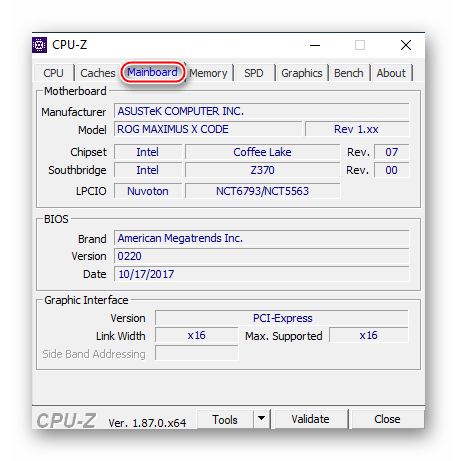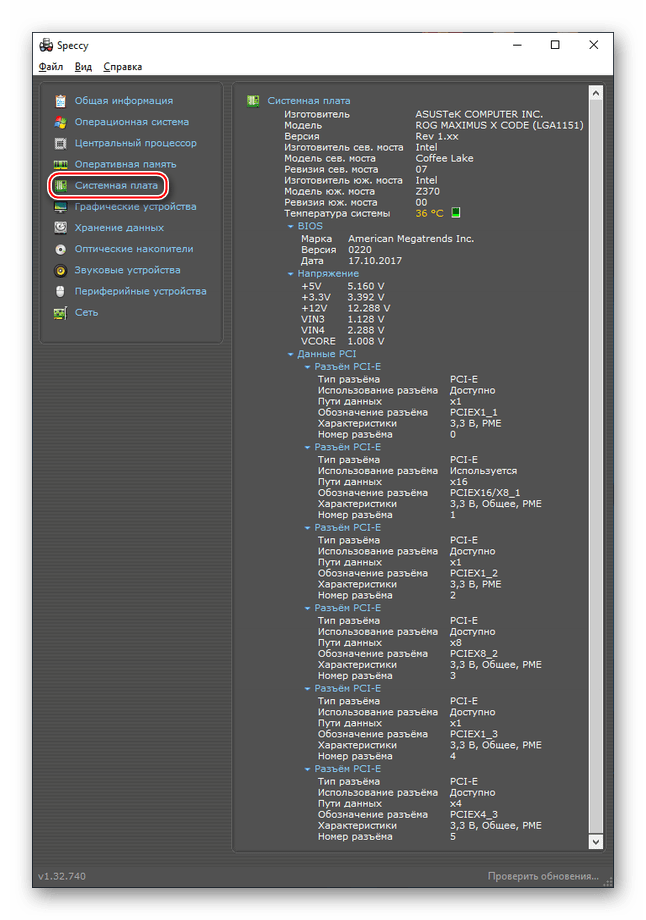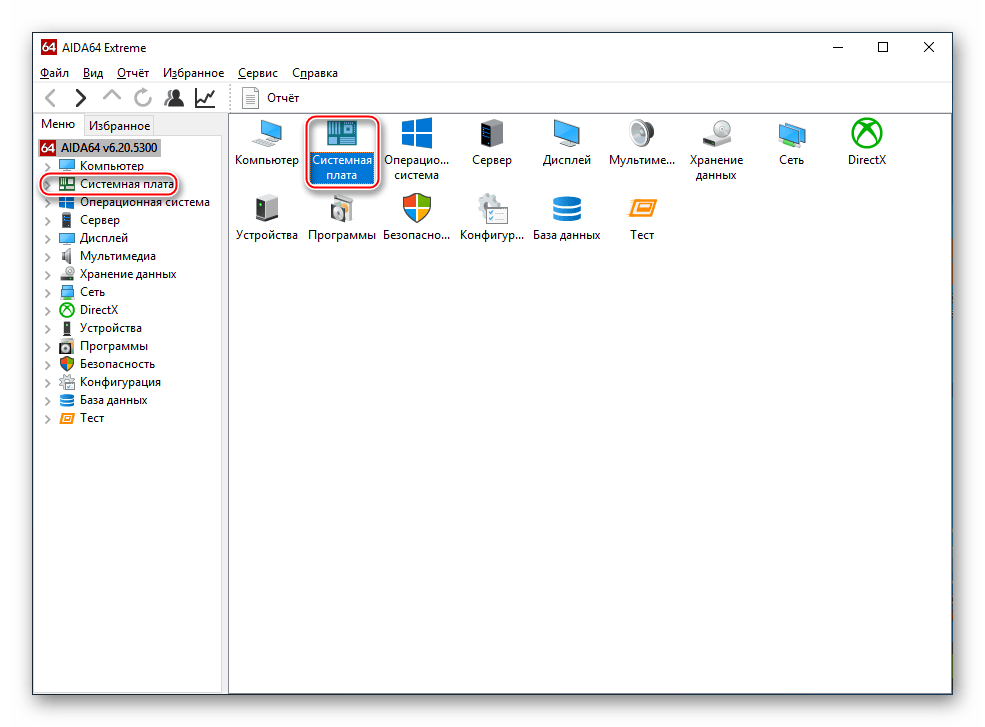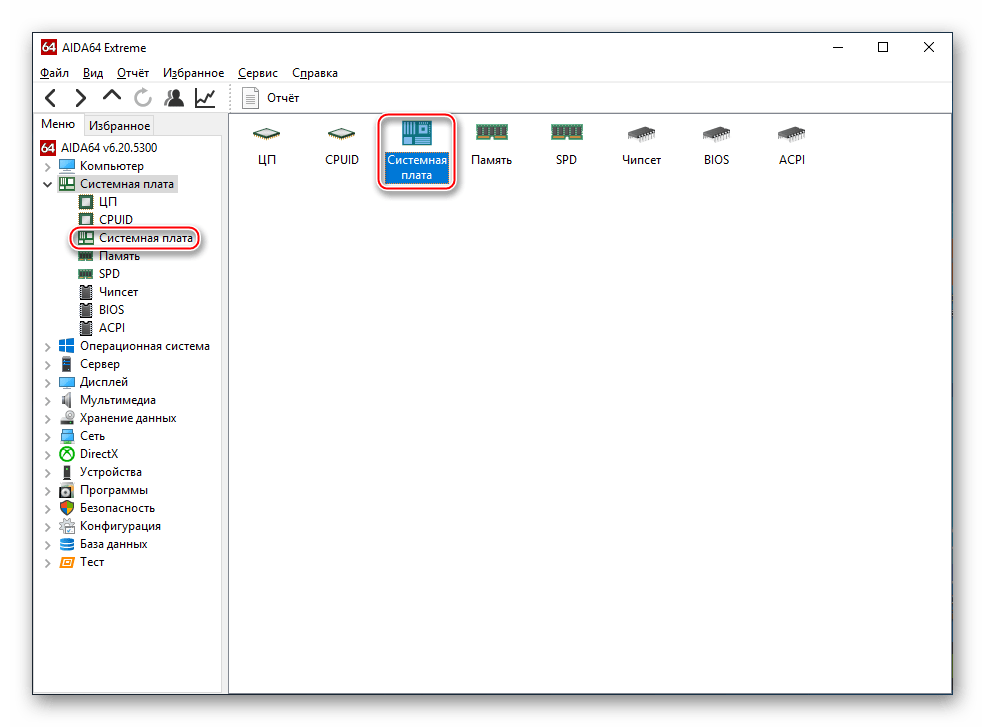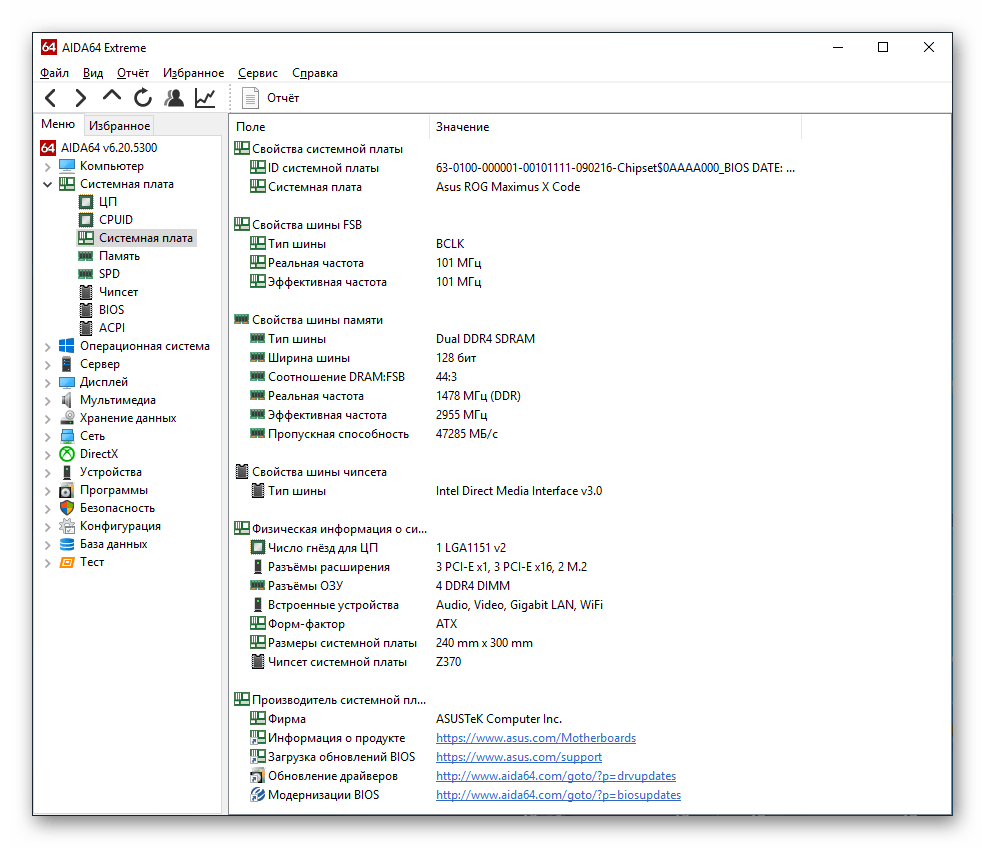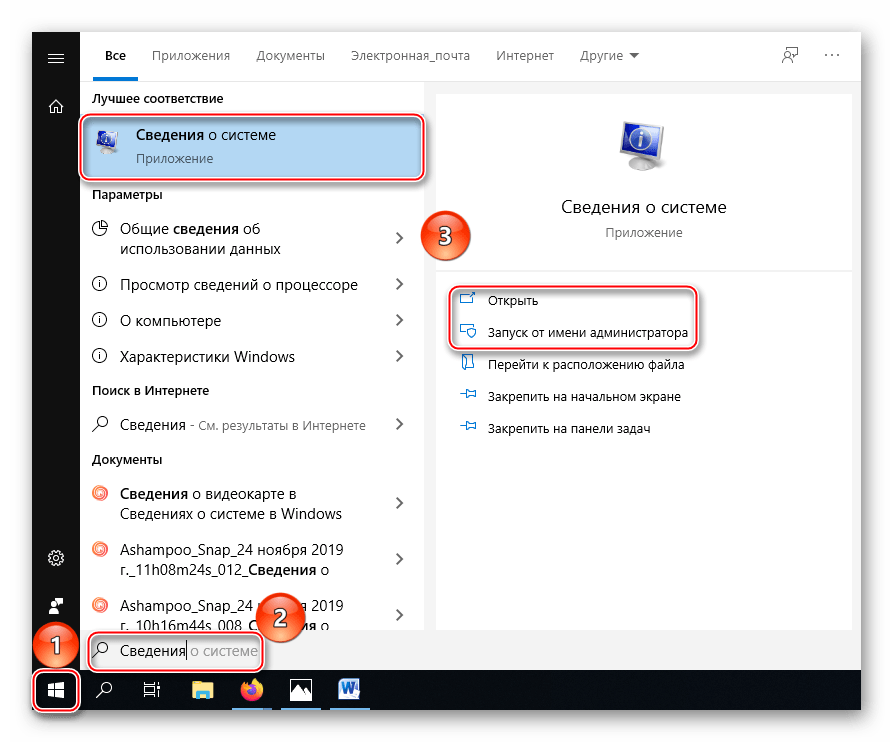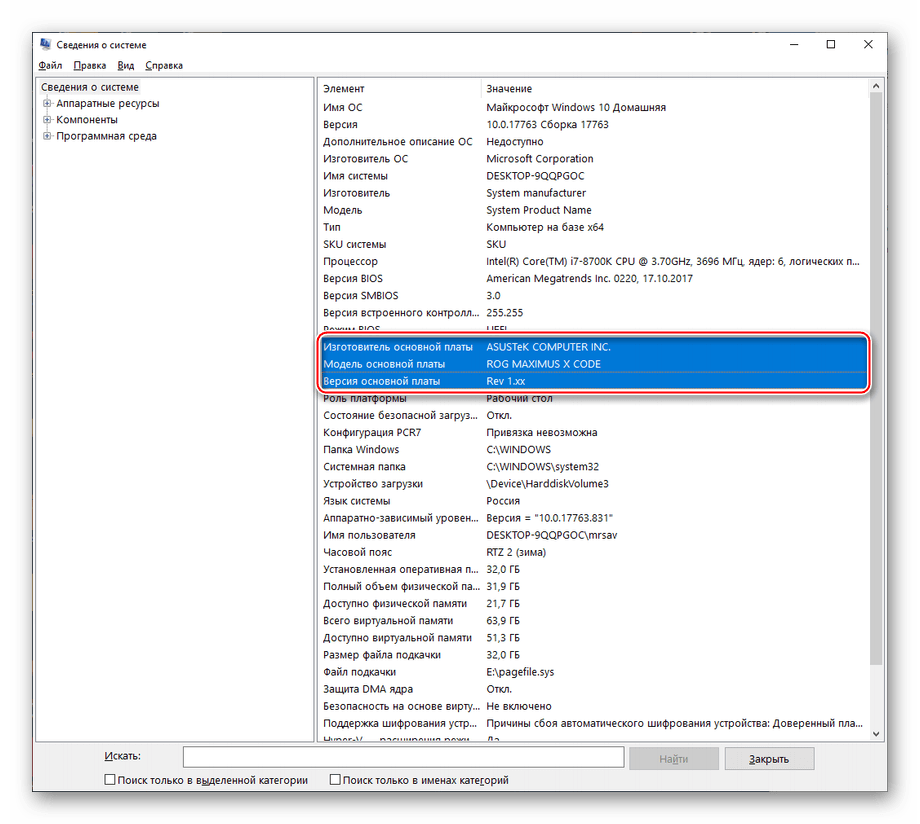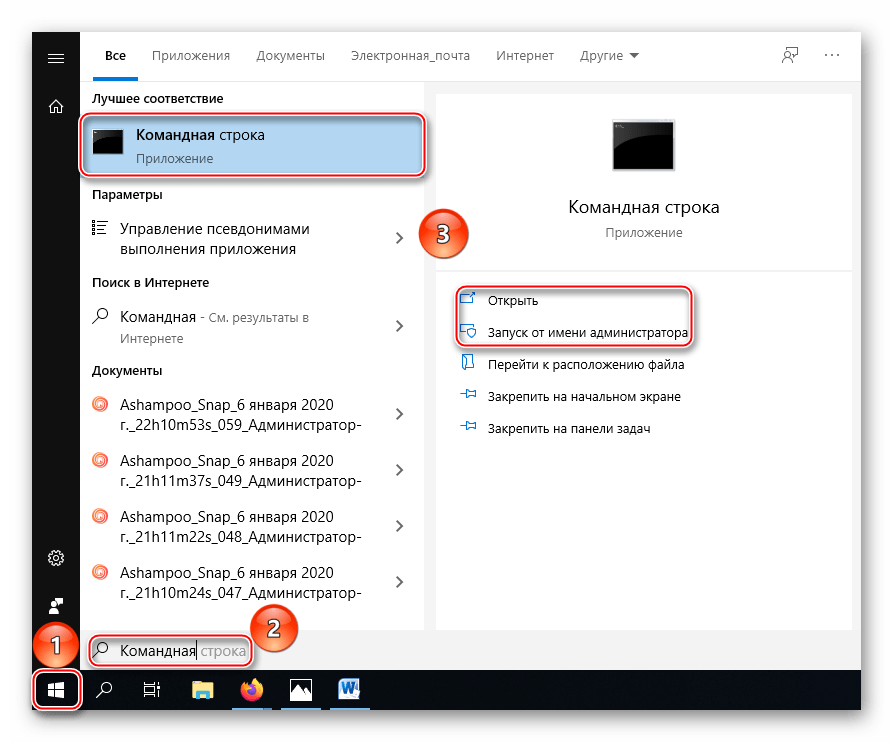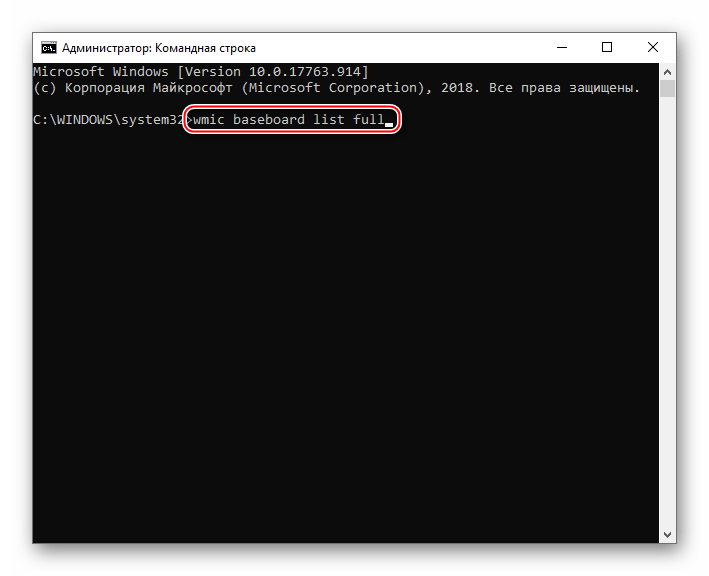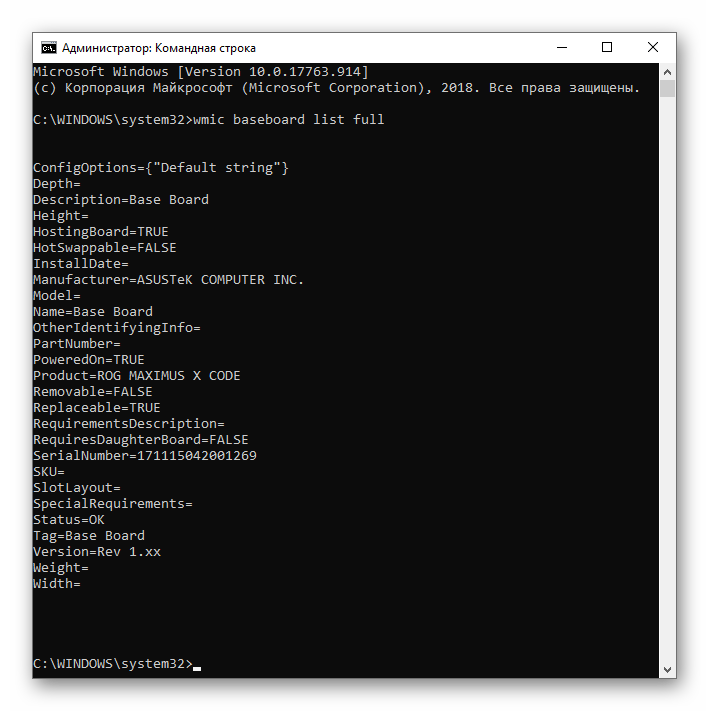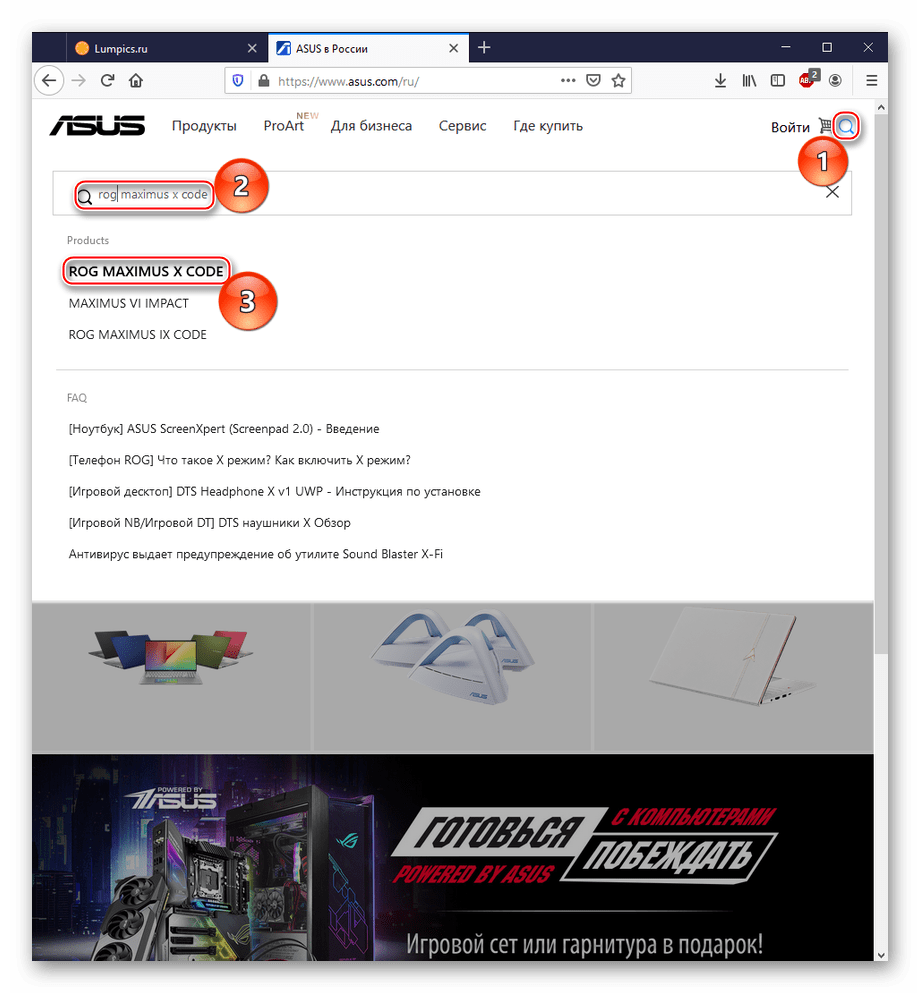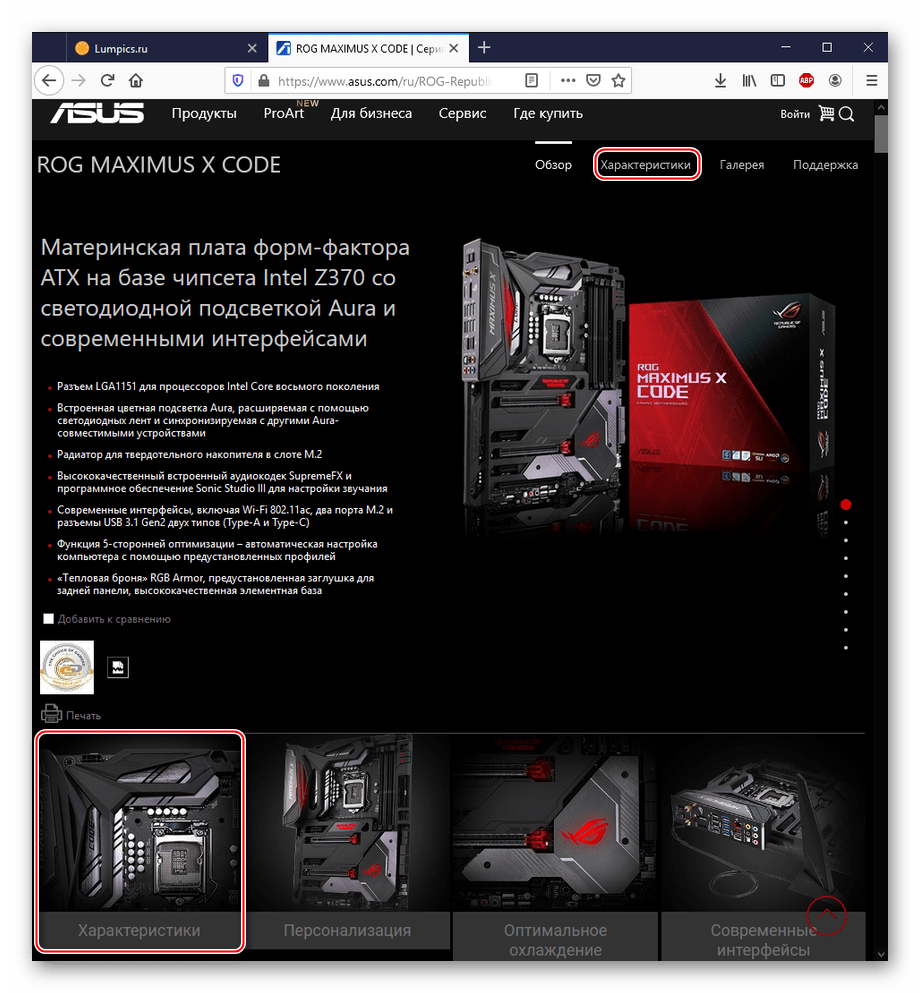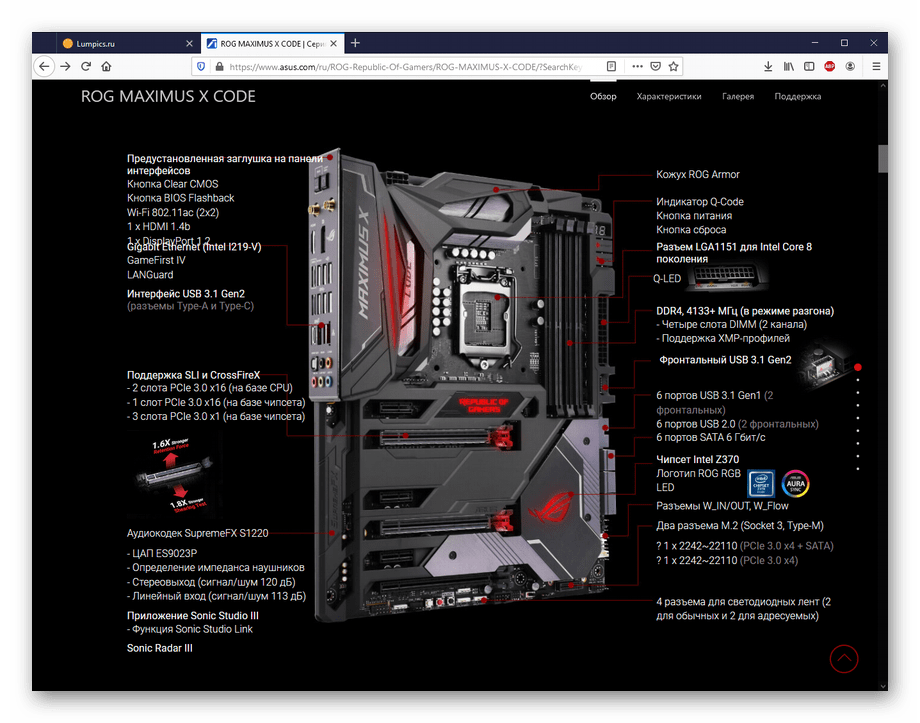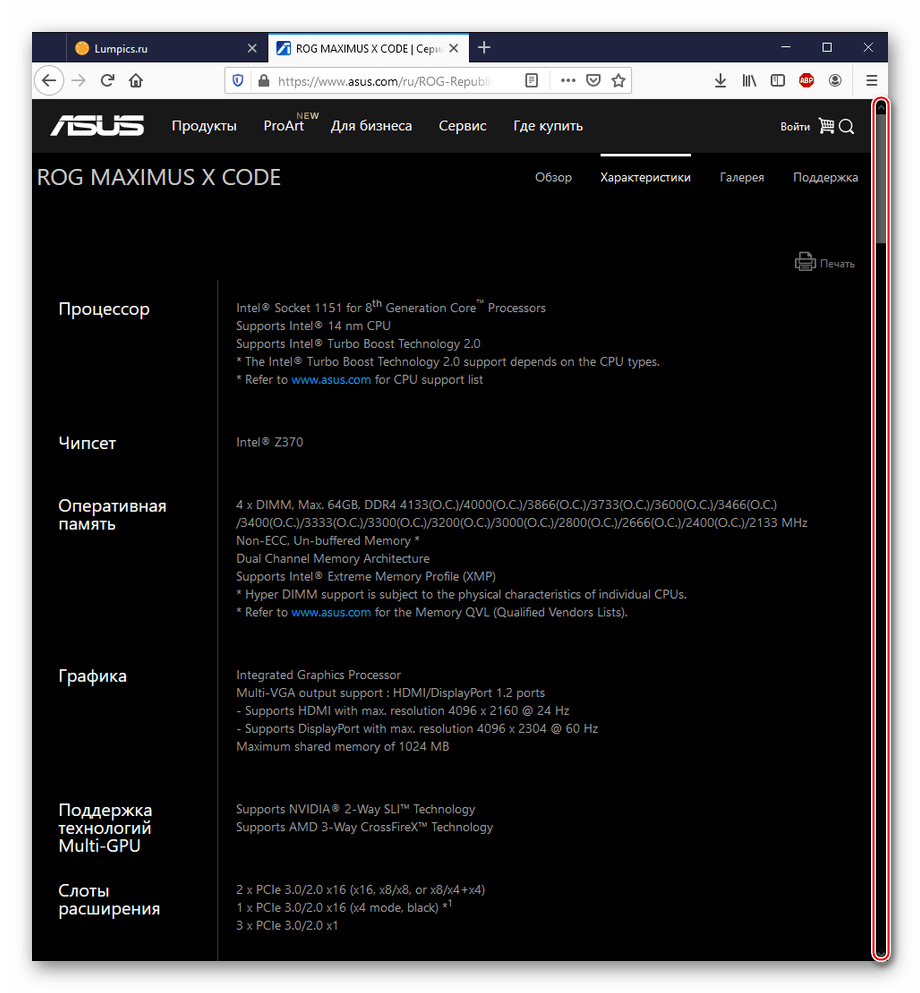как узнать какого формата материнская плата
Узнаем тип и размер материнской платы: разные способы
Приветствую, друзья! Сегодня расскажу, как узнать тип материнской платы компьютера. Это может потребоваться, чтобы подобрать к корпусу новую деталь при апгрейде системного блока или при сборке нового компа.
Самый простой способ как определить тип установленной материнки
Под типом подразумевается формфактор — установленные стандартом габариты детали. При несоответствии этой спецификации поддерживаемым, вы попросту не сможете установить новую деталь — например, она не подойдет по размеру или на шасси не будет необходимых посадочных мест.
Рациональнее всего определить модель своей материнки, установленной на ПК, и уже по этим данным найти в интернете детальные характеристики. Как вариант, можно посмотреть интересующую информацию на коробке — обычно производитель это указывает.
Рекомендую искать необходимые данные на официальном сайте — есть небольшая вероятность, что в характеристиках товара в интернет-магазине может быть допущена ошибка.
Как вариант, интересующие характеристики можно найти на Яндекс.Маркет. Согласно моим наблюдениям, ошибки, даже если они были допущены, на этой платформе очень быстро устраняются.
Сведения о системе
Метод доступен как в Windows 10, так и в более старой Виндовс 7. Для ее запуска нажмите кнопку «Пуск» и в строке поиска введите msinfo32. В главном окне в разделах «Изготовитель» и «Модель» представлены нужные вам данные. Функция не всегда работает корректно — зависит от того, какой именно модели «мать» используется.
Командная строка
Для ее запуска в строке поиска введите cmd и запустите найденный EXE-файл. В интерфейсе командной строки введите вручную (копирование не работает) wmic baseboard get product. Чтобы узнать производителя, введите wmic baseboard get manufacturer.
Визуальный осмотр
Иногда проще снять боковую крышку на корпусе и осмотреть деталь на наличие маркировки. Как правило, бренд и модель системной платы указываются рядом с процессором, хотя возможны исключения.
Средство диагностики DirectX
Для запуска этой утилиты введите dxdiag в строке поиска после нажатия кнопки «Пуск». Данные о материнке указаны в разделе «Компьютер» в крайней левой вкладке.
Сторонние утилиты
Еще один способ — воспользоваться программами для сбора сведений о системе. Вот некоторые из них.
Также для вас будут полезны публикации о типах корпусов ПК и о том, какой из них лучший. Буду признателен, если вы поделитесь этим постом в социальных сетях. Подписавшись на новостную рассылку, вы будете своевременно получать уведомления о поступлении новых материалов. До завтра!
Как узнать, какая у меня материнская плата? Подсказываем 8 способов
Как узнать, какая материнская плата стоит в компьютере, если вы купили его собранным? Подскажем 8 простых и бесплатных способов.
Если вы покупали компьютер в сборке, то, наверное, и не имеете представления, на какой материнской плате он собран. Но вот возникла необходимость залезть внутрь «компа» и что-то поменять, или переустановить драйвер — и сразу возникает вопрос, как узнавать эту информацию. Расскажем 8 способов, как узнать, какая материнская плата стоит на компьютере.
Способ первый: «Сведения о системе» Windows
Введите в поле «Поиск в Windows» выражение msinfo32. Поиск выдаст лучшее соответствие — классическое приложение «Сведения о системе». Кликните по нему правой кнопкой мыши и запустите от имени администратора.

Введите пароль администратора и откроется окно «Сведения о системе», где нужно обратить внимание на поля «Изготовитель основной платы», «Модель основной платы» и «Имя основной платы».

Способ второй: DxDiag
Нажмите Win + R и в окне «Выполнить» введите команду:
Откроется встроенный в Windows системный модуль диагностики DirectX. Обратите внимание на поля «Изготовитель компьютера» и «Модель компьютера».

Способ третий: systeminfo
Нажмите Win + R и в окне «Выполнить» запустите командную строку:
В окне командной строки введите:
Дождитесь загрузки информации о системе и обратите внимания на поля «Изготовитель системы» и «Модель системы».

Способ четвертый: WMIC
Нажмите Win + R и в окне «Выполнить» запустите командную строку, как в предыдущем способе. Введите в окне командной строки следующий текст:

Это запустит встроенную в Windows утилиту WMIC и заставит ее вывести данные, которые позволят посмотреть, какая у тебя материнская плата.
Способ пятый: Speccy
Отличная утилита от создателей CCleaner — Piriform Speccy. Установив ее, вы сможете узнать всю информацию о комплектующих вашего компьютера или ноутбука, а также о их текущем состоянии — например, позволяет проверять температуру процессора. В частности, программа знает, как определить, какая материнская плата на ПК:

Скачать Speccy
Способ шестой: CPU-Z
Бесплатная утилита CPU-Z очень популярна для получения данных о процессоре — таких, как частота, температура, и так далее. Но она поддерживает сбор данных и о других комплектующих, например, о материнской плате на вкладке Mainboard.
При помощи программы можно не только узнать, какая у вас материнская плата, но и проверить наличие обновлений драйверов чипсета онлайн.
Способ седьмой: System Spec
Еще одна старая, но все еще полезная и бесплатная информационная утилита — System Spec. Она также позволяет выяснить все комплектующие компьютера, в том числе сразу позволит посмотреть, какая материнская плата на компьютере, в поле Motherboard.
Утилита требует запуска от имени администратора, иначе не все данные будут доступны. Впрочем, материнскую плату она покажет и так.
Cпособ восьмой: HWInfo32 Portable
Эта утилита примечательна тем, что, в отличие от всех остальных, ее не нужно устанавливать. Просто скачайте архив с утилитой на компьютер и запустите нужный файл — для 32-битной или 64-битной платформы.
Информация о материнской плате доступна в дереве объектов в разделе Motherboard.
Это доступные и совершенно бесплатные способы узнать, какая материнская плата установлена в компьютере — а также начать лучше разбираться и понимать свое «железо». Кроме встроенных в Windows способов, CHIP рекомендует утилиту Speccy — нам она показалась наиболее аккуратной и подробной в анализе комплектующих конкретного ПК.
Форм-факторы материнских плат
Процесс сборки нового стационарного компьютера или апгрейд старого, всегда сопровождается не малым количеством вопросов, ответы на которые нужно получить своевременно, то есть, до покупки дорогостоящих комплектующих. Поэтому, на этапе планирования конфигурации ПК пользователь, в первую очередь, должен для себя определить, какой форм-фактор материнской платы будет в ней применен. Ведь именно он задает кучу параметров для будущей сборки, начиная от размеров корпуса системного блока компьютера, заканчивая типом встроенной в него системы охлаждения. Исходя из этого, в данной теме рассмотрим, какие бывают форм-факторы материнских плат, их виды, форматы, размеры, предназначение и т.д.
Что такое форм-фактор системной платы
Форм-фактор материнской платы это установленный производителями стандарт, задающий ее габаритные и присоединительные размеры, то есть размеры крепления к корпусу, количество и расположение интерфейсных слотов для подключения оперативной памяти, видеокарты, разного рода карт расширения, портов ввода и вывода и прочих необходимых интерфейсных разъемов.
Как видите, данный параметр напрямую влияет, как на внешний вид в целом, собираемого системного блока, так и на его аппаратную начинку. Если выбрать не правильный форм-фактор материнской платы, то последствия могут быть печальными, приводящими к незапланированному расходу бюджета. Здесь нужно учесть множество факторов: это размер корпуса системного блока, его внутреннее пространство для установки карт расширения, видеокарты, процессора, блока питания, дисковой системы, ну и системы охлаждения.
Если конфигурация проектируется для мощного игрового компьютера, то последнему из перечисленных пунктов требуется уделить особое внимание.
Обзор классификаций материнских плат начнем с наиболее популярных в кругах рядовых пользователей форм-факторов и закончив МП профессионального уровня, предназначенных для специфически задач.
Форм-факторы системных плат для офисных и игровых ПК
Данный формат МП является наиболее востребованным для построения стационарных компьютеров любой конфигурации, начиная от офисного варианта, заканчивая мощной игровой станцией. Платы формата ATX имеют стандартные размеры 30,5х24,2 см., что позволяет производителям без труда наделять их всем необходимым функционалом и полноценной комплектной базой – слотами, портами, интерфейсными разъемами, усиленными цепями питания и т.д.
К важной конструктивной особенности данного типоразмера МП нужно отнести то, что они совместимы лишь с корпусами системных блоков того же стандарта ATX. С одной стороны, это, казалось бы, минусом, но с другой- сборка компьютеров с их применением может сэкономить пользователю денежные средства из выделенного им бюджета.
Во-первых, компьютер, собранный на их базе менее требователен к системе охлаждения, потому как компонентам его аппаратной начинки не приходится ютиться в маленьком корпусе, а значит они имеют хорошую вентиляцию без применения дорогостоящих систем охлаждения.
Во-вторых, сегмент корпусов, совместимых с материнскими платами форм-фактора ATX, более велик по сравнению с прочими типоразмерами. Поэтому, собирая компьютер, у пользователя не возникнет затруднения с выбором корпуса будущего ПК ни по финансовой стороне вопроса, ни по выбору модели.
MicroATX (mATX)
Данный типоразмер материнских плат является урезанной версией стандарта ATX. Это касается как размеров, так и комплектной базы. Размеры МП этого стандарта составляют 24,4х24,4 cм. Они полностью совместимы с корпусами предыдущего формата, но не наоборот. Зачастую платы MicroATX могут быть схожи по конфигурации со своими собратьями стандарта ATX. То есть, они могут оснащаться тем же чипсетом, но с меньшим количеством слотов PCI, предназначенных для установки различных карт расширения.
Кроме этого, не редко МП типоразмера MicroATX оснащаются встроенным графическим ядром, а схожие по конфигурации ATX нет. Отсюда следует, что системные платы этого форм-фактора не нацелены на построение игровых систем, а в большинстве случаев, ориентированы лишь для создания компьютеров офисного назначения.
FlexATX
Форм-фактор FlexATX является следующей эволюцией в сторону уменьшения материнских плат и удешевления компьютеров, собираемых на их базе. МП данного формата имеют размер 22,9х19,1 см и предназначены только лишь для офисных ПК. Они, как и их предшественницы, полностью совместимы с корпусами системных блоков формата ATX и с их системой питания.
Важной отличительной особенностью МП этого стандарта, позволяющей достигать им не высокой продажной стоимости, это их более скудная комплектная база. В некоторых случаях они даже не комплектуются слотами расширения, а пользователю приходится довольствоваться только лишь портами USB и IEEE-1394/FireWire.
Ниже на видео рассмотрены основные отличия МП семейства ATX и основные моменты, на которые нужно обратить внимание, собирая новый ПК.
Форматы материнских плат для компактных ПК
DTX и Mini-DTX
Форм-факторы DTX и Mini-DTX, представленные компанией AMD, ориентированы на построение компактных, тихих, энергонезатратных и недорогих компьютерных мультимедийных систем HTPC. Размеры МП этого типоразмера составляют 24,4х20,3 и 17х20,3 см соответственно. Они имеют полную совместимость со стандартом ATX по размерам крепления и по разъемам питания.
К недостаткам этого стандарта можно отнести ограниченные возможности расширения из-за наличия всего лишь 2-х слотов — 1x PCI и 1x PCIe и применения только низкопрофильных карт, устанавливаемые в данные слоты.
Mini-ITX
Формат материнских плат Mini-ITX, разработанный VIA Technologies, механически и электрически совместим с форм-фактором ATX. Их размеры составляют – 17х17 см. Благодаря применению встроенных процессоров, SSD дисков в качестве файловых накопителей и применению пассивной системы охлаждения данный тип МП нацелен на создание недорогих компактных и тихих мультимедийных домашних систем.
Форматы системных плат для серверных систем
Extended ATX (eATX)
Размеры МП форм-фактора eATX составляют 30,5×33,0см. Данный стандарт в большей степени применим для создания серверов, где на материнскую плату требуется установка двух и более процессоров, большое количество оперативной памяти и разного рода карт расширения. Второе его название SSI EEB.
SSI CEB
Форм-фактор SSI CEB ориентирован на построение рабочих высокопроизводительных станций и серверных решений. Габаритные размеры материнских плат этого стандарта составляют – 30,5×25,9см.
Как видите, классификация системных плат довольно обширная и включает в себя как устаревающие виды, так и вновь разрабатываемые. Если их разбить по подобному принципу, то картина, упрощенно отображающая действительность, будет следующая:
Просмотр характеристик материнской платы
Данные о собственной системной плате, хотя бы общие, как и о любом другом компоненте ПК, пусть и не необходимо, но, по крайней мере, минимум полезно знать многим юзерам. В этой статье мы рассмотрим то, как узнать характеристики материнской платы на компьютере.
Параметры системной платы
Как и данные любого компонента ПК, характеристики системной платы можно просмотреть различными способами: через сторонний софт, системные инструменты, визуальный осмотр или же воспользовавшись официальными сведениями от производителя. Условно способы можно разделить на автоматический и ручной. Первый осуществляется программно, где информация собирается автоматически и не требуя от пользователя лишних действий. Второй же подразумевает самостоятельный осмотр материнки с последующим мониторингом характеристик в сети.
Способ 1: CPU-Z
Эта программа сбора информации о системе прекрасно справляется и с просмотром различных характеристик, в том числе и материнской платы.
Для того чтобы узнать нужную информацию, перейдите на вкладку «Mainboard». Здесь вы сможете посмотреть наименование производителя и модели устройства, её версию, данные о чипсете, BIOS и немного о разъёмах PCI-Express. Скромно, но для большинства пользователей будет достаточно.
Способ 2: Speccy
Далее идёт Speccy: тоже миниатюрная, но удобная, к тому же информативная утилита для просмотра оборудования.
Чтобы посмотреть нужную информацию в ней, нужно кликнуть по строке «Системная плата», после чего программа выведет всю доступную информацию. Можете взглянуть на данные самой платы, BIOS, напряжения, которое по ней проходит, а также подробно о разъёмах PCI-Express.
Способ 3: AIDA64
Конечно же, не стоит забывать об одной из лучших программ для диагностики системы — AIDA64, которая также собирает информацию о материнской плате. Посмотреть данные системной платы здесь можно так:
AIDA64 отличается от вышерассмотренных программ тем, что выводит сведения о шине и немного больше информации в категории «Физическая информация о системной плате». Кроме того, она даёт ссылки на полезные источники для дополнительной информации и обновлений.
Способ 4: Просмотр вручную
Если по каким-то причинам вы не можете или не хотите пользоваться сторонним софтом, то не беда. Существует ряд способов, которые позволяют просмотреть характеристики материнской платы без программ, но с помощью системных инструментов или интернета.
Вариант 1: Визуальный осмотр
Безотказный и самый гарантированный способ узнать название и даже модельный ряд, а дальше всё зависит от вашей внимательности. Раскрутите правую крышку системного блока, аккуратно снимите её и взгляните на материнскую плату.
Обычно производители пишут наименование модели где-то рядом с центром или сокетом. Кроме того, вы можете подсчитать, сколько у вас разъёмов PCI-Express, оперативной памяти, какое количество кулеров поддерживается и т.д. Получение расширенных сведений зависит от того, сколько информации нанесено на сам текстолит материнки. Очевидный недостаток такого метода – малая информативность с неудобной формой подачи данных. Ведь не всё на плате может быть подписано, а некоторые обозначения оказываются спрятаны или крайне мелкие, не говоря о том, что что-то можно банально выпустить из виду.
Вариант 2: Встроенные в ОС инструменты
У Windows есть пара инструментов, которыми вы можете последовательно воспользоваться, а именно «Сведения о системе» и «Командная строка». Процедура извлечения информации с их помощью такова:
Таким образом, вы получите информацию об основных данных о системной плате, а с помощью командной строки можно также узнать её серийный номер.
Вариант 3: Просмотр характеристик на сайте производителя
Использовав любой из вышеперечисленных способов или глянув на сопроводительные материалы (документацию) материнской платы вы узнали, кто её произвёл и как зовётся ваша модель. Этого достаточно, чтобы поискать сведения о ней на сайте компании-производителя. Рассмотрим способ на примере устройства от компании ASUS. Для того чтобы узнать официальные спецификации, задействуйте такой алгоритм:
На сайте ASUS может не совсем корректно сработать или не сработать вовсе кнопка «Характеристики» с изображением. Поскольку она находится сразу в первой категории, которая открывается, сайт думает, будто вы уже смотрите на характеристики. Прокрутите немного вниз, если кнопка неактивна, чтобы увидеть нужные сведения.
Как видите, производитель не прячет подробные сведения о своём продукте, так что вы сможете узнать всё, что только захотите.
Мы рассказали про основные методы того, как узнать характеристики материнской платы. Для этого можно использовать сторонний или системный софт, осмотреть устройство визуально или воспользоваться официальными данными, при этом комбинируя вышеуказанные методы для составления подробной сводки.
Помимо этой статьи, на сайте еще 12226 инструкций.
Добавьте сайт Lumpics.ru в закладки (CTRL+D) и мы точно еще пригодимся вам.
Отблагодарите автора, поделитесь статьей в социальных сетях.
Как выбрать материнскую плату? Пошаговая инструкция.
Содержание
Содержание
Если производительность компьютера определяют центральный процессор, оперативная память, видеокарта и дисковая подсистема, то его функционал, возможности и даже внешний вид зависят в первую очередь от материнской платы.
Именно типоразмер материнской платы определяет габариты корпуса, в котором можно будет собрать ПК — и, следовательно, его расположение в комнате.
От набора интерфейсов и контроллеров зависит не только то, сколько устройств владелец сможет подключить к компьютеру, но и то, потребуются ли ему для этого дополнительные платы расширения или внешние устройства, отнимающие площадь у рабочего стола.
И, наконец, от того, насколько плата подходит для разгона и дальнейшего апгрейда процессора, зависит стоимость компьютера «на старте» и при его дальнейшей эксплуатации.
В этом гайде, как уже можно было догадаться, будут рассмотрены типовые вопросы, возникающие при выборе материнской платы, и моменты, на которые нужно обратить внимание перед покупкой.
Часто задаваемые вопросы
Q: Я хочу купить материнскую плату для игрового ПК. Подойдет ли для игр?
A: Любая плата подойдет.
Не существует такого понятия как «игровая» или «не игровая» материнская плата. У них просто нет такой функции, которая запрещала бы запускать игры — хотя, надо сказать, родители некоторых пользователей с радостью заплатили бы за неё любые деньги.
Что же касается производительности — на современных платформах она никак не зависит от материнской платы. Дело в том, что большинство контроллеров – в том числе оперативной памяти и шины PCI-e — находятся не в чипсете материнской платы, а в центральном процессоре, и один и тот же процессор будет работать одинаково в любой плате.
Для наглядности приведем схему современных чипсетов AMD X470 и X570:
Как можно видеть, центральный процессор в данном случае заведует и оперативной памятью, и 16 линиями PCI-e, отведенными под видеокарты, и четырьмя линиями PCI-e для SSD, использующих быстрый современный стандарт NVMe.
Участие же чипсета ограничивается 8 линиями PCI-e, которые используются для дополнительных слотов M.2 и разъемов под платы расширения, а также контроллерами SATA и USB. То есть всем тем, что на производительность в играх непосредственно не влияет.
A: Чисто механически — подойдет.
Разъемы питания что на материнских платах, что на блоках питания, стандартизированы и имеют одинаковую форму и расположение контактов. Поэтому чисто механически блок не может не подойти.
Современные платы используют сочетание 24-пинового основного разъема питания ATX и дополнительного разъема питания процессора, который может насчитывать 4 или 8 контактов. Возможны и комбинации из нескольких разъемов: 8+4, 8+8 контактов. Однако последнее характерно для плат топового класса, рассчитанных под экстремальный разгон флагманских процессоров.
Правильно будет задавать не вопрос «Подойдет ли блок к материнской плате?», а вопрос «Хватит ли мощности блока на то, чтобы запитать систему?».
Требуемая мощность БП рассчитывается исходя из потребления именно ВСЕЙ системы в целом. По сравнению с процессором и видеокартой материнская плата ест буквально минимум, и потому не является определяющим фактором.
A: Совместимость платы и процессора зависит сразу от нескольких факторов:
Если плата и процессор используют разные сокеты — в большинстве случаев они окажутся несовместимы даже физически, из-за разных размеров, разного количества и расположения контактов. Безусловно, бывают и некоторые исключения, но сегодня они встречаются редко.
Первое, что вам нужно сделать — зайти на официальный сайт производителя материнской платы и посмотреть, какие модели ЦПУ с ней в принципе совместимы:
Также здесь будет указано, с какой версии BIOS поддерживается конкретная модель процессора. Эта информация тоже очень важна: один сокет может объединять сразу несколько поколений процессоров, но при этом, если ЦПУ выпущен позже самой платы — она попросту не будет знать о том, как с ним работать.
Следовательно, вам потребуется определить, какая версия BIOS идет с завода именно на той плате, которую вы собираетесь приобрести. И да — это можно сделать до покупки платы:
Третье, что вам потребуется узнать — характеристики подсистемы питания платы. Она же — VRM.
Процессор, помимо прочего — это еще и прибор, который при работе потребляет электричество. И, если речь не о самых бюджетных моделях ЦПУ офисного класса — достаточно много электричества в масштабах системного блока.
Следовательно, его необходимо запитать, обеспечив стабильное напряжение и достаточную для его работы силу тока. Именно эту задачу выполняет подсистема питания материнской платы, несмотря на заявления «интернет-специалистов» о роли чипсета в питании процессоров.
VRM управляется собственным, отдельным от чипсета ШИМ-контроллером, и состоит из нескольких фаз питания, которые непосредственно пропускают через себя ток.
Каждая фаза состоит из схемы-драйвера, открывающей транзисторы по сигналу с контроллера, непосредственно самих транзисторов (они же — мосфеты, они же — ключи), пропускающих ток в «открытом» состоянии и не пропускающих — в закрытом, катушки индуктивности (она же — дроссель) и конденсатора, сглаживающего и фильтрующего напряжение, подаваемое на процессор.
В самых современных материнских платах и видеокартах вместо отдельных драйвера и мосфетов используются силовые каскады (дословный перевод термина power stages), которые объединяют эти элементы в одном корпусе. Однако теоретический принцип работы при этом не меняется.
Задача этого хитрого узла — понизить 12 вольт, приходящие с блока питания, до рабочего напряжения процессора, причем с учетом всех его возможных энергосостояний. Причем в любом сценарии работы ЦПУ напряжение должно быть стабильным, а сила тока — достаточной.
И как раз здесь возникает сложность.
Чтобы упростить ситуацию представим условный процессор, у которого есть только одно энергосостояние. Т.е. он всегда работает при напряжении в 1,3 вольта и потребляет 200 ватт в пиковой нагрузке. Соответственно, в этом случае сила тока должна составлять 154 ампера. Ток такой силы нужно пропустить через VRM материнской платы, и в первую очередь — через мосфеты. Каждый из которых рассчитан на определенный ампераж.
Для примера, 4 фазы питания, каждая из которых в отдельности может осилить по 50 ампер, либо 6 фаз с мосфетами на 30 ампер легко осилят наши 154 ампера, и даже не напрягутся. А вот три фазы по 50 ампер — быстро перегреются, что не лучшим образом скажется на характеристиках их работы. И, как результат — на стабильности питания процессора, да и на работоспособности системы в целом.
Наименее серьезным последствием перегрева VRM материнской платы может являться переход процессора в режим троттлинга под серьёзной нагрузкой: частота и напряжение понизятся, чтобы сбить температуры. Наиболее серьезным — выход материнской платы из строя. И хорошо еще, если только одной материнской платы.
Чтобы этого не произошло — нужно выбирать материнскую плату, возможности VRM которой будут либо достаточны для энергопотребления конкретного ЦПУ, либо будут превышать их. Ставить же топовые модели процессоров, потребляющие в пиковой нагрузке 200–250 ватт, в бюджетные материнские платы с тремя фазами на питание процессорных ядер — затея изначально провальная.
Q: Ладно, с процессором понятно. А какая оперативка подойдет? Посмотрел на сайте производителя — там ограниченный список, и этих модулей нет в продаже…
A: Ну и, собственно, ничего страшного.
Списки совместимости на сайте производителя — это исключительно списки тех модулей, которые производитель смог найти и запустить на этой плате. Естественно, собирать абсолютно все существующие модули оперативной памяти и тестировать их со всеми своими платами никто не будет: это займет колоссальное количество времени, да и денег тоже. А информация быстро устареет: новые модули оперативной памяти выходят куда быстрее, чем модели материнских плат.
Таким образом, списки совместимости носят рекомендательный, а ни в коем случае не ограничительный характер. В качестве примера: в списке совместимости Gigabyte X470 Aorus Gaming 7 Wi-Fi отсутствуют представленные ниже модули памяти QUMO, Kingston и даже оба комплекта G.Skill. Вот только на результат это никак не влияет:
A: Совместимость кулера и платы — это вопрос не заявленной поддержки, а наличия у кулера необходимого крепления.
Что же касается поддержки сокетов…
Все мейнстримовые сокеты Intel, начиная с LGA 1156 и заканчивая LGA 1200 полностью идентичны по креплениям кулера. Расстояние между монтажными отверстиями на материнской плате, форма пластины с тыльной стороны сокета, и сам принцип крепления — все здесь абсолютно то же самое. Поэтому, если на коробке от вашего кулера напечатано «LGA 1150» — это НЕ значит, что к LGA 1200 он не подойдет.
Сокет LGA 2066, в свою очередь, по креплениям полностью повторяет LGA 2011-3, и тут тоже никто не запретит установить на новую платформу модель кулера, предназначенную для старой.
Сокет АМ4 в этом плане немного сложнее. Пластиковая рамка вокруг сокета полностью идентична предыдущим платформам — вплоть до совсем уж антикварных 754 и 939, так что установить на новый Ryzen 5 2600 можно даже боксовый кулер от Athlon 64 3000+, если в вас вдруг проснется жажда экспериментов.
А вот монтажные отверстия в материнской плате расположены немного иначе, точнее, с другим расстоянием, чем на АМ3+ и более старых платформах. Поэтому кулерам, использующим винтовое крепление с бэкплейтом, потребуются новые крепежные элементы — найти их можно в соответствующем разделе магазина ДНС, или заказать напрямую у производителя.
Сокет TR4 и sTRX4 — это абсолютно новые платформы, ранее у AMD не было железа для сегмента HEDT. Крепления здесь не совпадают с АМ4 (впрочем, LGA 1200 тоже ни разу не похож на LGA 2066), но вот кулеры, совместимые с TR4, будут также совместимы и с sTRX4.
На что нужно обратить внимание при выборе материнской платы
Форм-фактор
Казалось бы, не самый серьезный аспект, однако начинать лучше именно с него. Итак, какие форм-факторы материнских плат представлены в каталоге ДНС?
E-ATX. Размер платы — 305х330 мм. Изначально этот формат предназначался для серверов и высокопроизводительных рабочих станций, однако с появлением HEDT-платформ перешел и в потребительский сегмент. Сегодня в этом формате представлены преимущественно платы под разъем LGA 2066 и Socket TR4. С ними все просто: топовые платформы под топовые процессоры, с наилучшим оснащением и передовыми технологиями. Единственный явный недостаток — не все корпуса позволяют установить такую плату.
Standard-ATX (чаще — АТХ). Размеры платы — 305х244 мм, но некоторые вендоры в целях экономии могут делать платы короче. Этот формат является фактическим стандартом для домашних, офисных и профессиональных ПК, выбор плат в нем огромен и можно найти любые сочетания функционала, оснащения и цены.
Micro-ATX (mATX). Размеры платы согласно стандарту — 244х244 мм, но в реальности остаются на совести вендора. Исторически воспринимается как бюджетный вариант, но на деле это не совсем верно. На базе таких плат тоже можно собрать мощный ПК, но как бонус — он будет более компактным.
Mini-ITX. Размер платы согласно стандарту — 170х170 мм. Вариант для сборки компактных систем, причем может послужить как основой для переносного настольного ПК, так и для мультимедийной системы. Отличительная особенность — использование стандартных слотов под оперативную память и в целом близкая к типовой компоновка, что заметно упрощает (и удешевляет!) сборку системы.
Mini-STX. Размер платы по стандарту — 140х140 мм. Еще более компактный вариант, подходящий для встраиваемых систем и ультракомпактных ПК. В отличие от mini-ITX, здесь используются модули памяти от ноутбуков и, как правило, внешние БП. Формат, с одной стороны, позволяет больше экспериментировать с различными корпусами и встраивать ПК в неподходящие для него места, но с другой — сборка выходит дороже, производительность — ниже, а возможности апгрейда — условны.
Сокет
Собственно, это и есть важнейшая характеристика материнской платы, ведь именно она определяет, что за процессоры вы сможете установить, а значит — и какую производительность получите.
Стоит отметить, что за редкими исключениями материнские платы рассчитаны на работу только с одним поколением процессоров. Так, как бы вам ни хотелось сэкономить на апгрейде, установить процессор под сокет LGA 1200 в материнскую плату с сокетом LGA 1151_v2 не выйдет. Обратное, впрочем, тоже невозможно.
Если ПК собирается «с нуля», стоит обратить внимание на следующие платформы:
AM4 — универсальная платформа AMD для мейнстрим-сегмента. Объединяет бюджетные процессоры Athlon, десктопные APU и мощные ЦПУ семейства Ryzen, благодаря чему позволяет собирать ПК буквально под любой бюджет и потребности.
sTRX4 — флагманская платформа AMD, предназначенная под новые процессоры Ryzen Threadripper. Это продукт для профессионалов и энтузиастов, предлагающий высокую производительность в рабочих задачах.
LGA 1200 — актуальное поколение мейнстримовой платформы Intel, несовместимое с предыдущими. Архитектура процессоров та же, что и на LGA 1151_v2 и LGA 1151, однако увеличено число ядер и потоков по сравнению с предыдущими семействами ЦПУ
LGA 2066 — актуальная HEDT-платформа Intel, аналог TR4/ sTRX4.
Особняком стоят материнские платы с интегрированным процессором, распаянным прямо на плате. Как правило, такие платформы обладают ограниченной производительностью, но выдающейся энергоэффективностью. Их использование оправдано для специфических задач: например, для сборки файлового сервера, установки ПК в машину или ряда производственных нужд.
Эту характеристику платы вы не найдёте ни на официальном сайте производителя, ни в каталоге магазина — однако именно от нее зависит, сможет ли плата работать с выбранным вами процессором.
Прежде, чем ставить процессор в материнскую плату, вам нужно узнать следующее:
Со всем этим — кроме, пожалуй, радиаторов — вам помогут обзоры на материнские платы и документация на мосфеты, если в обзоре указана модель компонента, но не описаны его характеристики. Да, это сложно. Гораздо сложнее, чем определять совместимость процессора одним лишь совпадением сокета. Но на кону — работоспособность и долговечность вашего компьютера и сохранность вашего кошелька, а не какие-то абстрактные цифры.
Чипсет
Чипсет платы не влияет на производительность, но от довольно сильно зависит функционал компьютера. Возможности (и лимиты) разгона, количество линий PCI-e, а иногда и поддержка каких-либо интерфейсов — характеристики именно чипсета.
Если вы выбираете платформу sTRX4 или LGA 2066 — выбор чипсета вас вряд ли будет волновать, поскольку под эти платформы он весьма ограничен. В первом случае это безальтернативный AMD TRX40, во втором — либо «десктопный» X299, либо серверный С422, ключевые различия между которыми кроются в перечне совместимых процессоров.
А вот при выборе платформ socket AM4 и LGA 1200 все немного сложнее.
Так, под AM4 представлены следующие чипсеты: A320, B350, X370, B450, X470, A520, B550 и X570. Наиболее очевидное отличие между ними то, что младшие A320 и A520 не поддерживает разгон процессора, а все остальные — поддерживают.
Но есть и другие различия:
Можно отметить разное количество разъемов USB, реализованных на уровне чипсета, а также разное количество и схему работы слотов PCI-e. А вот возможности по организации RAID-массивов у всех чипсетов одинаковые.
Под платформу Intel LGA 1200 тоже существует широкий выбор чипсетов: в десктопном сегменте представлены H410, B460, H470 и Z490. Возможности разгона здесь доступны только топовым Z470 и Z490 — причем речь не только о разгоне процессора, но и об оперативной памяти.
Но, как и в случае с платформой AM4, помимо разгона есть и другие различия:
Количество интерфейсных разъемов
Поначалу вам может показаться, что на разъемах и интегрированных контроллерах можно сэкономить, но на деле всевозможные USB-хабы, внешние адаптеры, платы расширения и прочие посторонние части здорово усложняют жизнь.
Итак, что желательно предусмотреть?
Количество и тип разъемов USB на задней панели. Увлекаться здесь не стоит, тем более что эти порты используются преимущественно для подключения клавиатуры, мыши, графического планшета и другой стационарной периферии. И все же, желательно иметь с тыльной стороны ПК как минимум четыре разъема соответствующего типа.
Также желательно, чтобы хотя бы два из них относились к стандарту 3.0 — скоростная периферия типа переносных жестких дисков скажет вам спасибо. Не лишним будет и наличие портов USB 3.1. Разумеется, стоит обратить внимание и на возможность вывода портов USB на переднюю панель корпуса.
Наличие хотя бы одного разъема M.2 весьма желательно, даже если ваша материнская плата или процессор не поддерживают протокол NVMe — SATA-SSD под этот интерфейс также прекрасно существуют, и позволяют вам избавиться от лишних проводов в системном блоке или собрать более компактный компьютер. Если же ваша NVMe вашим железом поддерживается — скоростные SSD вполне могут пригодиться и в качестве рабочего инструмента, и для установки большеобъемных игр.
Неплохим бонусом окажется наличие встроенного адаптера Wi-Fi. Все-таки роутеры и точки доступа к Wi-Fi — частые гости в современных домах, ведь установить их куда проще, чем уродовать стены для прокладки кабелей. Впрочем, это не обязательное требование: если встроенного Wi-Fi на вашей плате нет, всегда можно использовать внешний адаптер.
Большинству владельцев достаточно самой простой аудиосистемы, но, если у вас дома установлено нечто, отличающееся от схемы «две колонки, один сабвуфер», обратите внимание и на этот момент. Платы, оснащенные современными звуковыми чипами и позволяющие подключить системы объемного звучания типа 5.1 или 7.1, смогут серьезно улучшить звук в фильмах и играх. Хотя самым требовательным аудиофилам, разумеется, не обойтись без дискретной звуковой карты.
Заренее оцените количество разъемов для подключения корпусных вентиляторов. Было бы очень удобно подключить все корпусные вентиляторы напрямую к плате, и управлять их оборотами без лишних переходников и реобасов.
Критерии и варианты выбора
Материнские платы из каталога DNS можно ранжировать следующим образом:
Для неттопа в кастомном корпусе, домашнего файлового сервера, CarPC или мультимедийного ПК начального уровня подойдут материнские платы с распаянными на плате процессорами. В крайнем случае — компактные варианты плат под сокет АМ4, с расчетом на установку процессоров уровня Athlon.
Для домашнего мультимедийного ПК, живущего в гостиной и маскирующегося под видеомагнитофон или музыкальный центр, лучше всего подойдут компактные платы под сокет АМ4, имеющие цифровые интерфейсы для вывода видео и хороший встроенный звук. APU для этих задач гораздо более предпочтительны, нежели комбинация из ЦПУ и дискретной видеокарты: компьютер обходится дешевле, занимает меньше места, ест меньше электричества и меньше греется.
Станет ли ваш ПК офисным инструментом, универсальным домашним помощником, топовой игровой машиной или рабочей станцией за разумные деньги — зависит в первую очередь от выбранного процессора. Но выбирать необходимо из двух вариантов: либо socket AM4, либо LGA 1200. При этом для игровой машины стоит обращать внимание в первую очередь на платы, поддерживающие разгон процессора — возможность прибавить системе прыти будет вовсе не лишней.
Для топовой рабочей станции придется выбирать материнскую плату либо под сокет sTRX4, либо под LGA 2066. Выбор в данном случае будет обусловлен только тем, какая из платформ проявит себя лучше в профессиональных задачах, функционал же и оснащенность самих плат, относящихся к топовому сегменту, находятся на примерно сопоставимом уровне.